heads-up
- [Windows Flash9]
current - FreeBSDでFlash9コンテンツを閲覧するためにWineを使ってWindows FirefoxとWindows Flash9をインストールする方法を説明します。
まず、
Ports Collectionを使って最新のWineをインストールします。 # cd /usr/ports/ emulators/ wine/ # make install clean WineをインストールしたらFirefoxダウンロードからWindows版のFirefoxをダウンロードしてインストールします。
“Firefox Setup 2. 0.0. 11. exe” といったファイルがダウンロードされますので、 次のようにwine(1)コマンドを使って実行します。 Gnomeを使っている場合、
Nautilusから “Firefox Setup 2. 0.0. 11. exe” ファイルをダブルクリックするだけでもWineを使ってインストーラが起動します (図1)。 # wine "Firefox Setup 2.0.0. 11. exe" 図1 Wineで動作するWindows Firefoxのインストーラ 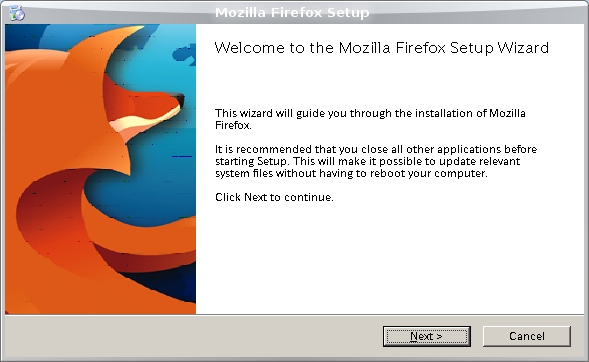
Windows Firefoxをインストールしたら、インストールされたバイナリをwine(1)コマンドを使って起動します。Gnomeを使っている場合、デスクトップの起動用のショートカットアイコンが追加されますので同アイコンをダブルクリックするか、次のようにwine(1)コマンドを指定してWindows Firefoxを起動します(図2)。
なお、Wineではインストールしたアプリケーションは${HOME}/.wine/drive_c/以下にインストールされています。
# wine "${HOME}/.wine/drive_c/Program Files/Mozilla Firefox/firefox.exe"図2 Wineで動作するWindows Firefox 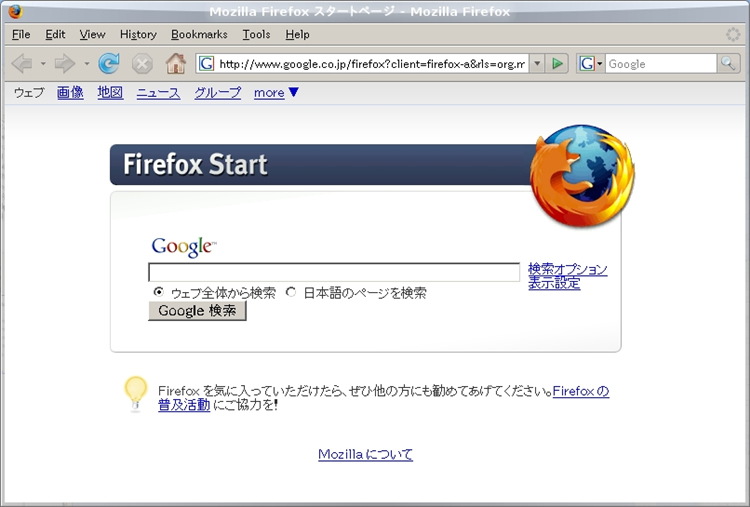
起動したWindows FirefoxでAdobe Flash Player Download Centerにアクセスして、
Windows用のFlash9 Playerプラグインをダウンロードします。 ダウンロードしたファイル"install_
flash_ player. exe"をwine(1)コマンドで実行するかGnome Nautilusから起動してインストールします。 # wine install_flash_ player. exe インストールが成功していれば、
再起動したWindows Firefoxでabout:pluginsを開いてFlash9がプラグインとして追加されています (図3)。 図3 Wineで動作するWindows Firefox + Windows Flash9 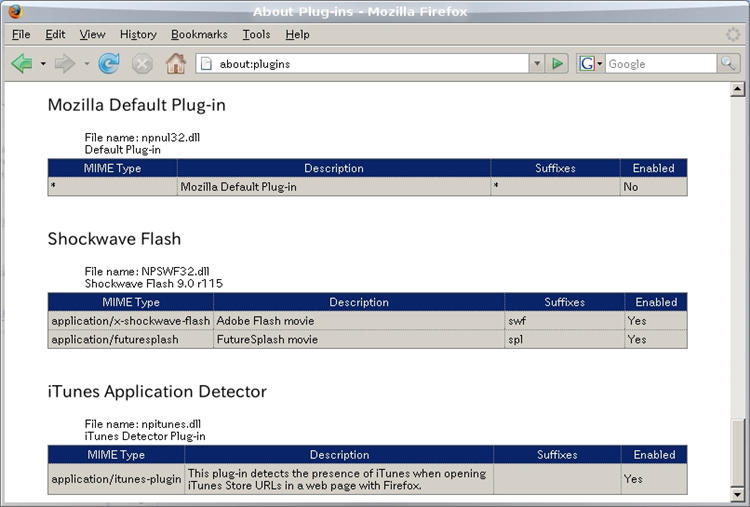
ただし、
CompizやBerylを使っているなどX. OrgのComposite機能を有効にしている場合、 Windows Flash9は動作しません。/etc/ X11/ xorg. confでOption "Composite" "false"を指定するなどして明示的にComposite機能を無効にして使ってください。 もちろん、
Composite機能を無効にするとCompizやBerylは動作しなくなります。ここで試しているWineはWine 0. 9.53です。新しいバージョンではComposite機能が有効になっていてもFlash9が動作するようになっている可能性もあります。いろいろと試してみると良いでしょう。



